iOS
Mithilfe der App "Kurzbefehle" können evon Smart Home Szenen schnell und einfach ausgeführt werden.
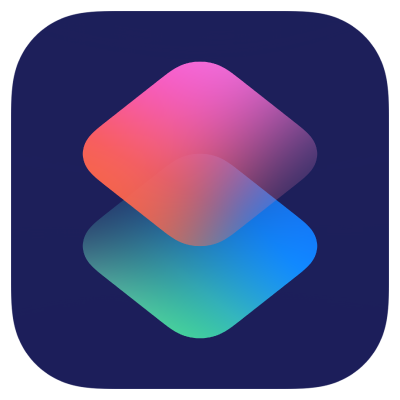
Zum Anlegen und Verwalten der Kurzbefehle die App "Kurzbefehle" öffnen.

Mittels Klick auf das "+" können neue Kurzbefehle angelegt werden. Es empfiehlt sich, die Kurzbefehle in Ordnern zu Gruppieren, da diese später in den Widgets ausgewählt werden können. Kurzbefehle können jedoch jederzeit in andere Ordner verschoben werden.

Nach dem Anlegen eines Kurzbefehls kann dieser benannt sowie ein Icon und eine Farbe konfiguriert werden. In einem Kurzbefehl können durch Klick auf "Aktion hinzufügen" beliebig viele Aktionen hinzugefügt werden.

Unter Apps finden Sie die App "Smart Home". Durch Klick auf die App kann die Aktion "Szene ausführen" hinzugefügt werden.

Durch Klick auf den blau hinterlegten Wortlaut "Szene" werden ihre evon Smart Home Szenen geladen und können anschließend ausgewählt werden. Dies kann einige Sekunden dauern.
Alternativ können sie durch Auswahl von "Jedes mal nachfragen" einen dynamischen Kurzbefehl erzeugen. Welche Szene ausgeführt wird, kann dann beim Ausführen ausgewählt werden.
Sollten Sie mehrere Controller besitzen, kann durch Aufklappen der Aktion der Controller ausgewählt werden.
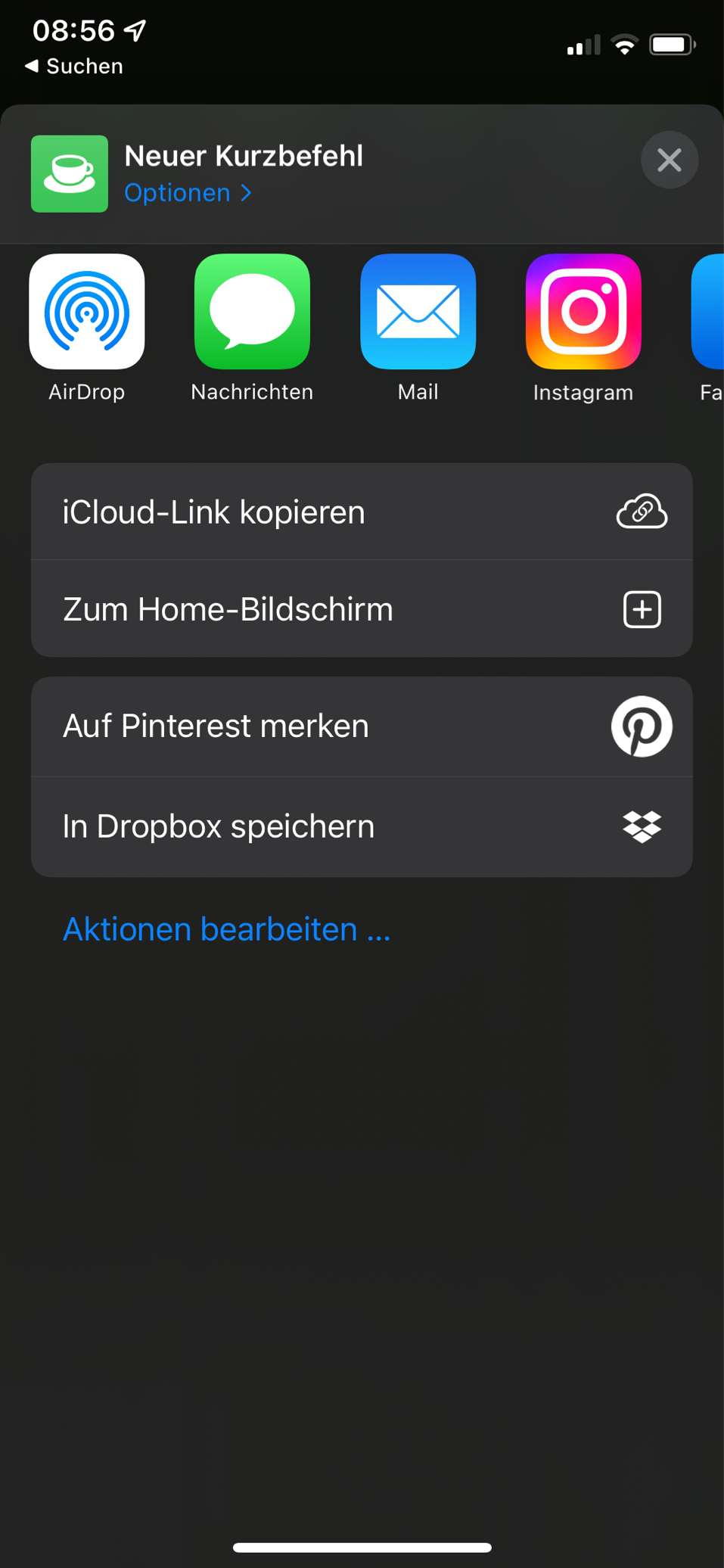
Am unteren Bildschirmrand kann der jeweilige Kurzbefehl mithilfe des "Teilen-Buttons" auf den Home-Bildschirm hinzugefügt werden. Dabei kann dieser anders benannt werden.

Kurzbefehle können auch als Widget in unterschiedlichen Größen auf den Home Bildschirm gelegt werden.
Dazu muss durch gedrückt halten einer beliebigen App der Home-Bildschirm in den Bearbeitungsmodus gewechselt werden. Mittels "+" in der oberen linken Bildschirmecke können Widgets hinzugefügt werden. Hier kann die App Kurzbefehle ausgewählt werden und anschließend in beliebiger Größe frei platziert werden.
Durch gedrückt halten auf das neu hinzugefügte Widget kann das Widget bearbeitet werden. Dabei kann ein Ordner ausgewählt werden. Dies erleichtert die Gruppierung von Kurzbefehlen.
Ähnlich der Kurzbefehle können in der Kurzbefehle-App auch Automationen erstellt werden. Dabei können Szenen aufgrund bestimmter Ereignisse ausgeführt werden. Ereignisse können beispielsweise das Verlassen des Gebäudes oder das Verbinden mit einem WLAN oder Bluetooth sein.
